MestReNova是一款专业的核磁数据分析软件,这款软件可以帮你制作出一张可以放在文章中的核磁谱图。MestReNova包含NMR、MS和NMRPredict Desktop三个插件,集NMR和LC/MR数据处理分析、预测、发表、验证和数据储存、检索和管理等多种功能为一体,新版本带来了新的用户界面和QGSD功能
MestReNova怎么制作核磁谱图:
第一步:定标
要分析核磁图,首先要先会打开它(以小编做的一个材料为例,溶剂为CDCl3)。打开文件夹,选择任意一个文件(以acqus为例)后选择用MestReNova打开。我们最常用的就是下图中红色框内的几个按钮了。

打开之后的软件界面如下图。

首先用下图中红框按钮对想着重观察的区域放大,一般情况下我们首先观察芳香区,也就是化学位移在7左右的区域。
用红框中的键对溶剂峰定标(选择7.26附近的峰,将ppm值改为7.26)

第二步:标峰
选择图中红框图标,采用人工标峰。框选出你要标的峰,然后松手。

峰的化学位移值如下图所示。烷基区同上。

第三步:积分
选择图中红框选中按钮选择人工积分。标定之后如图中所示。


第四步:标定偶极矩
选择图中红框选中按钮,选择“Automatic”。

电脑就会自动对已经已经积分的部分进行计算。结果如下图所示。

一般来说,文章正文中不会出现核磁谱图,核磁谱图通常会放在supporting information里,文章正文中通常放文字。那么怎么将核磁图转化为文字呢?不要着急 ,且听我一一道来。
点选“Report”,在图表中就会出现核磁的文字分析结果。


选中之后,就可以直接黏贴在你的正文中了(别忘了删除框框哦)。
第五步:修饰、美化
分析正确之后,如果直接把这样的谱图放在文章里,总觉得和白花花的背景有些维和,为了让图谱看的更加和谐,我们就需要对其进行美化。
选择图中红框的“小手”,然后在空白处双击左键。
选择右边第2个选项卡,按图中所示,勾选掉3中的两个对钩,这样图谱中背景就会变成空白。

勾选掉“Vertical”,这样图谱中的纵坐标就没有了。

选择第3个选项卡,如图所示,选择合适的字体字号等。

选择第4个选项卡,如图所示,将“Curve”勾选掉,去掉曲线;将2%改为3%,将积分上移。

最后选择“OK”这样你就得到了一张漂亮的核磁图了。

为了使图形在放大缩小时不失真,我们需要把图形保存为矢量图。
选择File,save as,将保存类型设为tiff,保存为矢量图。
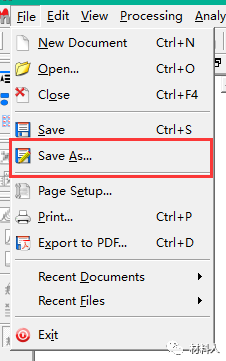

这样,一张可以放到文章中的标准NMR图就出炉了!
新版特色:
1、新用户界面控制:功能区。
mestrenova12引入了全新的用户界面,灵感来自于众所周知的广泛使用的Microsoft Ribbon控件。这是一个可选功能,可以一键选择并取消选择。我们默认保留经典界面。我们希望您使用并喜欢新界面。
2、qGSD:使qNMR达到极限。
qNMR是广泛应用于天然产物表征,药物分析和参考物质质量控制的非常强大的分析工具。它依赖于NMR幅度或积分的准确和精确的确定,可以通过区域内的所有数字数据点的直接和或通过去卷积技术来执行的过程。
qGSD(定量全息光谱解卷积)代表了Mnova最新的创新,它结合了去卷积技术的功能来处理重叠信号与孤立谐振的和积分的鲁棒性。
3、64位版本是最新的
mestrenova12可以处理你最大的数据集。通过并行处理的高效CPU使用提高了处理和分析速度。当使用64位版本的Mnova时,内存问题不再是问题。

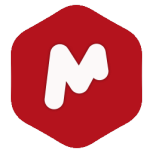









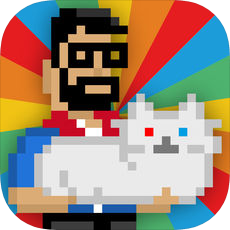










 大小: 117.1M
大小: 117.1M
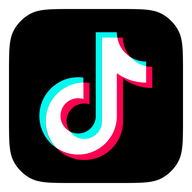
 驾校一点通2022科目一6.8.0 电脑版
驾校一点通2022科目一6.8.0 电脑版  Overture专业打谱软件5.5.1-7 简体中文版
Overture专业打谱软件5.5.1-7 简体中文版  SPSS 18.0中文版
SPSS 18.0中文版  MatLab R2012b 特别文件
MatLab R2012b 特别文件  寻星计算程序(卫星天线寻星参数计算)v3.1 绿色版
寻星计算程序(卫星天线寻星参数计算)v3.1 绿色版  八爪鱼采集器v8.58 官方最新版
八爪鱼采集器v8.58 官方最新版  星空抽奖软件无限制版完美注册码版
星空抽奖软件无限制版完美注册码版  利信财务软件专业单机版V6.4免费无限制版
利信财务软件专业单机版V6.4免费无限制版  天学网电脑版v5.6.1.0 官方最新版
天学网电脑版v5.6.1.0 官方最新版  摩客mockplus桌面客户端v3.7.1.0 官方最新版
摩客mockplus桌面客户端v3.7.1.0 官方最新版  淘宝助理天猫版5.3.7.0 官方最新版
淘宝助理天猫版5.3.7.0 官方最新版  高品智CRM客户关系管理系统v3.301.311 官方免费版
高品智CRM客户关系管理系统v3.301.311 官方免费版  易航科技增值税发票电子化软件(增值税发票扫描认证)V2.0免费版
易航科技增值税发票电子化软件(增值税发票扫描认证)V2.0免费版  易房大师v3.2免费版
易房大师v3.2免费版  数米基金宝20153.1.0 官方最新版
数米基金宝20153.1.0 官方最新版  杰奇小说连载系统免费版
杰奇小说连载系统免费版  发票导出接口软件3.9绿色免费版
发票导出接口软件3.9绿色免费版  发票认证接口软件v2.2绿色版
发票认证接口软件v2.2绿色版  高品智财务公司委托代办项目软件v3.320 官方版
高品智财务公司委托代办项目软件v3.320 官方版  食草族管理专家V2.5.9 绿色免费版
食草族管理专家V2.5.9 绿色免费版